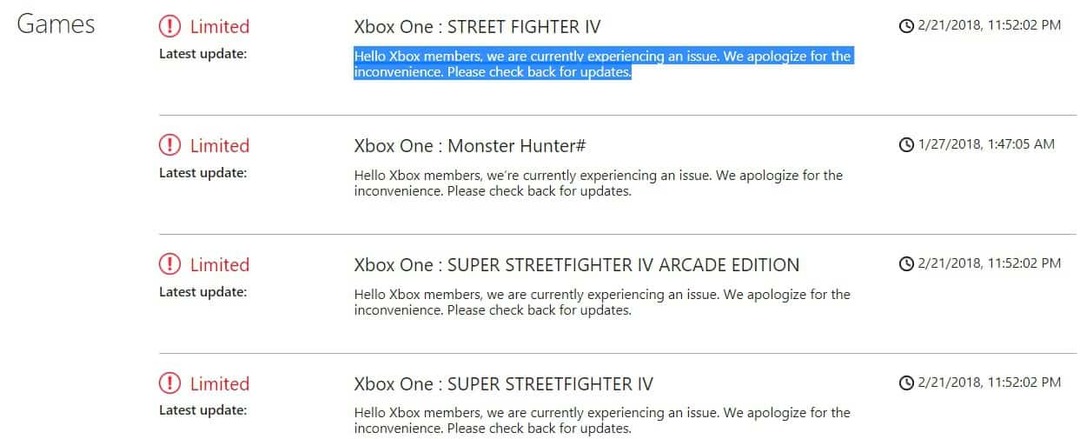Este software mantendrá sus controladores en funcionamiento, lo que lo mantendrá a salvo de errores comunes de la computadora y fallas de hardware. Verifique todos sus controladores ahora en 3 sencillos pasos:
- Descarga DriverFix (archivo de descarga verificado).
- Hacer clic Iniciar escaneo para encontrar todos los controladores problemáticos.
- Hacer clic Actualizar los controladores para conseguir nuevas versiones y evitar averías en el sistema.
- DriverFix ha sido descargado por 0 lectores este mes.
Xbox Live es una comunidad de juegos que une a los jugadores de Xbox One y Windows 10. Microsoft se enorgullece de que Xbox Live es la mejor red de juegos en términos de velocidad y confiabilidad, ofreciendo el más rápido multijugador experiencia posible con el modo multijugador entre dispositivos que permite a los usuarios jugar los últimos juegos con otros.
De hecho, Xbox Live es una poderosa plataforma de juegos, pero no está libre de errores. Algunas veces,
Xbox Live se ve afectado por problemas de rendimiento lento y los usuarios experimentan retrasos al jugar.Corregir el rendimiento lento de Xbox Live
Si experimentas problemas de rendimiento lento al jugar Juegos de Xbox One en Xbox Live, puede utilizar el árbol de resolución de problemas dedicado de Microsoft. Inicie el proceso de resolución de problemas, responda las preguntas y realice las acciones sugeridas.
1. Verificar el estado de los servicios de Xbox Live
El primer paso es verificar el estado de los servicios de Xbox Live. Existe este sitio web dedicado con el informe de estado en tiempo real sobre Xbox Live. Allí puede obtener información sobre el estado de la red y otras funciones en línea relacionadas. Navegar aquí para averiguar sobre ellos.
2. Ejecuta la prueba de velocidad de Xbox
- presione el Menú botón en el controlador Xbox One
- Seleccione Configuraciones> Red> Estadísticas de red detalladas
- Los resultados deberían aparecer en unos segundos. El árbol de resolución de problemas le preguntará si su velocidad de Internet cumple con los requisitos necesarios.

3. Seleccione el tipo de conexión que utiliza: cableado o inalámbrico.

4. Si usa una conexión por cable, pruebe con un cable o puerto diferente.
Si utiliza una conexión inalámbrica, debe desconectar los auriculares de terceros y comprobar si hay otros dispositivos que causen interferencias inalámbricas.
5. Apague y encienda la consola y el hardware de red
- Desenchufe el cable de alimentación de la parte posterior del enrutador, módem o puerta de enlace
- Reinicia tu consola Xbox One
- Espere cinco minutos
- Conecte el enrutador y el resto de su hardware
6. Cambia la configuración de tu firewall
Puede experimentar problemas de conexión si su firewall restringe el tráfico necesario, lo que impide que su Xbox One se conecte a Xbox Live.
7. Habilitar la red perimetral (DMZ) para eliminar las restricciones a Internet.
8. Prueba una conexión directa a módem
Conecte su consola Xbox One directamente a su módem en lugar de conectarlo a su enrutador para detectar la causa del problema.
9. Comuníquese con su proveedor de servicios de Internet para resolver este problema porque taquí puede haber un problema con la red de su ISP.

10. Póngase en contacto con el soporte técnico de Xbox.
Para obtener más información sobre cómo solucionar el rendimiento lento en Xbox Live, inicie la aplicación dedicada de Microsoft. árbol de resolución de problemas.
HISTORIAS RELACIONADAS QUE DEBE VERIFICAR:
- Solucionar problemas del controlador de Xbox One en la actualización de aniversario
- Solución: descargas lentas de juegos de Xbox One
- Solución: error de Xbox One "HDCP ha fallado"
- Solución: error de Xbox One "La configuración de red está bloqueando el chat del grupo"